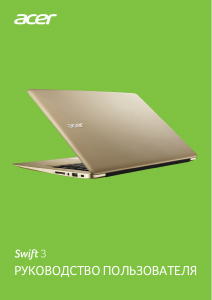Посмотреть инструкция для Acer Swift 3 бесплатно. Руководство относится к категории Ноутбуки, 7 человек(а) дали ему среднюю оценку 8.7. Руководство доступно на следующих языках: английский. У вас есть вопрос о Acer Swift 3 или вам нужна помощь? Задайте свой вопрос здесь
Не можете найти ответ на свой вопрос в руководстве? Вы можете найти ответ на свой вопрос ниже, в разделе часто задаваемых вопросов о Acer Swift 3.
От чего зависит скорость загрузки в Интернете?
Каковы размеры экрана Ноутбук?
Как лучше всего выполнять чистку Ноутбук?
Как почистить клавиатуру?
Инструкция Acer Swift 3 доступно в русский?
Не нашли свой вопрос? Задайте свой вопрос здесь
Acer Swift 3 14-дюймовый тонкий и легкий ноутбук Full HD IPS Руководство пользователя
Использование ноутбука в первый раз
Примечание:
Откройте меню «Пуск» и найдите «Документы Acer», чтобы получить справку по настройке сетевого подключения, использованию сенсорной панели и другую информацию, важную для вашего здоровья и безопасности.
ПРЕДУПРЕЖДЕНИЕ!
Чтобы уменьшить вероятность тепловых травм или перегрева компьютера, не кладите компьютер прямо на колени и не закрывайте вентиляционные отверстия компьютера. Используйте компьютер только на твердой плоской поверхности. Не допускайте, чтобы другие твердые поверхности, такие как примыкающий дополнительный принтер, или мягкие поверхности, такие как подушки, коврики или одежда, блокировали поток воздуха. Кроме того, не допускайте контакта адаптера переменного тока с кожей или мягкой поверхностью, такой как подушки, коврики или одежда, во время работы.
Начало работы с Windows, 10
- Пуск: вы можете запускать приложения через наиболее часто используемые, все приложения или живые плитки.
- Cortana: ваш личный помощник для поиска приложений, files, настройки и информация о web.
- Центр уведомлений: вы можете view уведомления и переключать быстрые действия для мгновенной настройки или открытия настроек.
Как переключаться между приложениями?
Нажмите на значок на панели задач или нажмите
+ , то вы сможете увидеть эскизы всех открытых задач.
Как получить доступ к Центру поддержки?
Выберите значок Центра поддержки в правом нижнем углу экрана или нажмите
+
Как использовать Кортану*?
Выберите значок Кортаны и поговорите с Кортаной.
Вы должны войти в свою учетную запись Microsoft, чтобы использовать Cortana. Функция Cortana постепенно развертывается по всему миру. Он будет заменен поиском Windows в странах, где он недоступен.
Подключиться к Интернету
При использовании беспроводной локальной сети:
Выберите значок беспроводной сети в правом нижнем углу экрана, и вы увидите доступные беспроводные сети. Выберите сеть Wi-Fi и при необходимости введите ключ безопасности.
При использовании локальной сети:
Для подключения к проводной сети используйте кабель-переходник USB-LAN (дополнительно). Пожалуйста, обратитесь к руководству пользователя вашего маршрутизатора или интернет-провайдера для получения дополнительной помощи.
Повысьте производительность вашего компьютера с помощью Acer Care Center
Моя системная информация и руководство пользователя
Моя система дает вам четкую информацию о вашем компьютере, такую как процессор, память или драйверы устройств. Найдите руководства и другие документы для своего продукта Acer на официальной странице службы поддержки Acer. webсайт, перейдя на http://go.acer.com/?id=17883
Обновления системы и драйверов
Обновление предоставляет вам последние версии драйверов и обновлений для вашего компьютера, не требуя от вас перехода на webсайте и введите свой серийный номер.
Управление восстановлением
Управление восстановлением позволяет быстро и легко создавать резервные копии или восстанавливать компьютер.
Служба поддержки
Служба поддержки — это универсальное место, где можно найти ответы на вопросы, которые могут у вас возникнуть.
Иллюстрации приведены только для справки. Фактические характеристики продукта могут отличаться. Информация, содержащаяся на этом постере, предназначена только для платформ Windows. Другие операционные системы могут не поддерживать все перечисленные функции.
Документы / Ресурсы
Рекомендации
Требуется руководство для вашей Acer SF314-51-76EY Swift 3 Ноутбук? Ниже вы можете просмотреть и загрузить бесплатно руководство в формате PDF. Кроме того, приведены часто задаваемые вопросы, рейтинг изделия и отзывы пользователей, что позволит оптимально использовать ваше изделие. Если это не то руководство, которое вы искали, – свяжитесь с нами.
Ваше устройство неисправно, и в руководстве отсутствует решение? Перейдите в Repair Café для получения бесплатных ремонтных услуг.
Руководство

Рейтинг
Сообщите нам, что вы думаете о Acer SF314-51-76EY Swift 3 Ноутбук, оставив оценку продукта. Хотите поделиться вашими впечатлениями от данного изделия или задать вопрос? Вы можете оставить комментарий в нижней части страницы.
Довольны ли вы данным изделием Acer?
Да Нет
Будьте первым, кто оценит это изделие
0 голоса
Часто задаваемые вопросы
Наша служба поддержки выполняет поиск полезной информации по изделиям и отвечает на часто задаваемые вопросы. Если вы заметили неточность в наших часто задаваемых вопросах, сообщите нам об этом с помощью нашей контактной формы.
Нужно ли полностью разряжать литий-ионный аккумулятор перед зарядкой? Проверенный
Нет, не нужно. Это необходимо было делать с аккумуляторами старого образца. Литий-ионные аккумуляторы можно заряжать после использования и останавливать процесс зарядки в любой момент.
Это было полезно (108)
Я пролил жидкость на трекпад ноутбука, что мне делать? Проверенный
В любом случае сразу выключите ноутбук! Только в случае небольшого количества воды возможно, что трекпад после высыхания будет работать без изменений.
Это было полезно (100)
Могу ли я очистить вытяжную вентиляцию ноутбука пылесосом? Проверенный
Нет, обычный пылесос слишком мощный. Используйте влажную ткань, чтобы очистить выхлоп, или отсосите пыль с помощью ручного пылесоса.
Это было полезно (68)
Что означает HDMI? Проверенный
HDMI означает мультимедийный интерфейс высокой четкости. HDMI — это соединение для передачи высококачественного видео и звука с одного устройства на другое.
Это было полезно (42)
Как лучше всего очистить мою клавиатуру Проверенный
Никогда не вставляйте предметы между краями клавиш, так как это в основном приведет к попаданию грязи и повреждению клавиатуры. Лучше всего очищать клавиатуру сжатым воздухом, держа ее вверх ногами. Верхнюю часть клавиш можно протирать слегка влажной тканью.
Это было полезно (41)
В каких условиях лучше всего длительно хранить литий-ионный аккумулятор? Проверенный
Рекомендуется хранить литий-ионный аккумулятор при температуре от 5 до 45 °C. Прежде чем отправить аккумулятор на хранение, следует также убедиться в том, что он заряжен примерно на 67%.
Это было полезно (34)
Что лучше всего использовать для очистки экрана мобильного устройства? Проверенный
Лучше всего использовать салфетку из микрофибры, возможно, со специальным моющим средством. Никогда не используйте кухонные полотенца или другие бумажные салфетки, они оставят царапины!
Это было полезно (33)
Сколько килобайт, мегабайт, гигабайт и терабайт? Проверенный
Один килобайт состоит из 1000 байтов. 1 мегабайт = 1000 килобайт. 1 гигабайт = 1000 мегабайт. 1 терабайт = 1000 гигабайт.
Это было полезно (33)
Работает ли bluetooth через стены и потолок? Проверенный
Сигнал Bluetooth будет проходить через стены и потолок, если они не сделаны из металла. В зависимости от толщины и материала стены сигнал может терять силу.
Это было полезно (33)
В каких условиях литий-ионный аккумулятор функционирует оптимально? Проверенный
Литий-ионный аккумулятор работает оптимально при температуре от 5 до 45 °C. В очень холодную и очень теплую погоду вы можете заметить, что аккумулятор быстрее разряжается. Не рекомендуется заряжать аккумулятор при температурах ниже 5 °C и выше 45 °C.
Это было полезно (32)